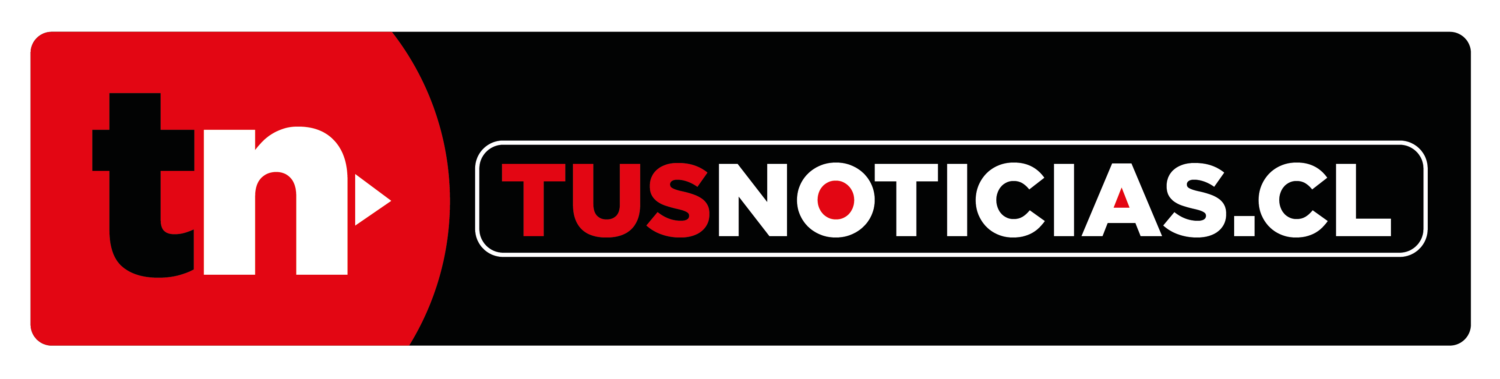Encender el televisor, cambiar de canal o ajustar el volumen desde tu muñeca ya es posible. Te explicamos paso a paso cómo controlar un televisor Vision AI usando un Galaxy Watch
La integración entre dispositivos del ecosistema Samsung sigue avanzando a paso firme. Esta vez, los protagonistas son los televisores Vision AI y los relojes Galaxy Watch, que pueden trabajar juntos para ofrecer una experiencia de control aún más fluida y personalizada.
¿Qué se puede hacer exactamente? Encender o apagar el televisor, ajustar el volumen, navegar por el contenido, cambiar de canal o incluso activar funciones de accesibilidad, todo desde el reloj. Esta función es ideal para quienes suelen perder el control remoto o simplemente quieren usar menos dispositivos.
Aquí te explicamos cómo se activa esta función y cómo usarla
1. Asegúrate de que ambos dispositivos estén vinculados a la misma cuenta Samsung
Tanto el televisor como el Galaxy Watch deben estar registrados bajo el mismo Samsung Account. Esto es fundamental para que puedan comunicarse entre sí.
2. Conecta ambos a la misma red WiFi
Para que funcione el control remoto desde el reloj, ambos dispositivos deben estar conectados a la misma red inalámbrica.
3. Abre la app SmartThings en tu Galaxy Watch
Esta app viene preinstalada en los relojes Galaxy más recientes. Si no la tienes, puedes descargarla desde la Galaxy Store.
4. Agrega tu televisor Vision AI como dispositivo
Desde el reloj, entra a SmartThings, selecciona “Agregar dispositivo”, y elige el modelo Vision AI que aparecerá automáticamente si está en la misma red.
5. Usa el reloj como control remoto
Una vez vinculado, podrás ver un panel de control en la pantalla del Galaxy Watch con botones básicos: encendido/apagado, volumen, canales, navegación direccional, silenciar, y más.
La opción de gestos universales, el control del televisor Vision AI mediante el Galaxy Watch, está disponible en relojes desde el Watch 4 en adelante y para activarlo basta con estirar el brazo y rotar dos veces la muñeca. Tras eso, la TV reconocerá al smartwatch y en la pantalla aparecerá un cursor que se mueve dentro de la pantalla respondiendo al movimiento del reloj.
Para acceder a un contenido, por ejemplo, basta con buscarlo con el cursor, posicionarse sobre él, y presionar el dedo índice contra el pulgar de la mano en que se utiliza el reloj para ingresar a alguna plataforma como YouTube, Netflix, etc.
Mientras que, para controlar la reproducción basta posicionar el cursor sobre la barra de reproducción para adelantar o retroceder el contenido. Moviendo el brazo hacia el cuerpo o hacia adelante se puede iniciar la reproducción o pausarla.
Si quieres volver atrás, salir de alguna app, basta con abrir y cerrar la mano.
Para desplazarse por la pantalla de forma aún más fácil basta con girar el bisel del Galaxy Watch.
En resumen:
- Para controlar el cursor en pantalla: Mueva la muñeca.
- Para seleccionar un elemento: presione con el pulgar y el índice.
- Para volver atrás o cancelar: Apriete el puño una vez.
- Para volver a la pantalla de inicio: Apriete el puño dos veces.
- Para desplazarse hacia arriba o abajo: gire el bisel (lo mismo funciona para modelos sin bisel físico, pero con bisel táctil).
6. Activa funciones inteligentes adicionales (opcional).
Desde el reloj puedes acceder a configuraciones rápidas como activar el Modo Juego, controlar el Modo Ambiente o ajustar la imagen si estás usando funciones de inteligencia artificial del Vision AI.
Bonus: alertas y funciones inteligentes
Otra función interesante es que el reloj puede enviarte notificaciones cuando tu televisor Vision AI detecte movimiento (si tiene sensores activados), o cuando comience un contenido que marcaste como favorito, como un partido de fútbol o una serie.
Además, si usas funciones de salud en tu Galaxy Watch, el televisor puede adaptarse automáticamente según tus niveles de estrés o ritmo cardíaco, bajando el brillo o reduciendo el volumen si estás buscando relajarte.
Con esta integración, Samsung refuerza su apuesta por un ecosistema conectado, donde el televisor no es solo una pantalla, sino una extensión del estilo de vida digital. Y todo, literalmente, al alcance de tu muñeca.
Acerca de Samsung Electronics Co., Ltd.
Samsung inspira al mundo y da forma al futuro con ideas y tecnologías transformadoras. La empresa está redefiniendo los mundos de los televisores, de la señalización digital, de los smartphones, de los wearables, tabletas, electrodomésticos, así como de los sistemas de red, la memoria, el LSI de sistemas y la fundición. Samsung también está avanzando en tecnologías de imagen médica, soluciones de climatización y robótica, al tiempo que crea productos innovadores para automoción y audio a través de Harman. Con su ecosistema SmartThings, la colaboración abierta con sus socios y la integración de la inteligencia artificial en toda su cartera, Samsung ofrece una experiencia conectada inteligente y sin fisuras. Para conocer las últimas noticias, visita la sala de prensa de Samsung en news.samsung.com.